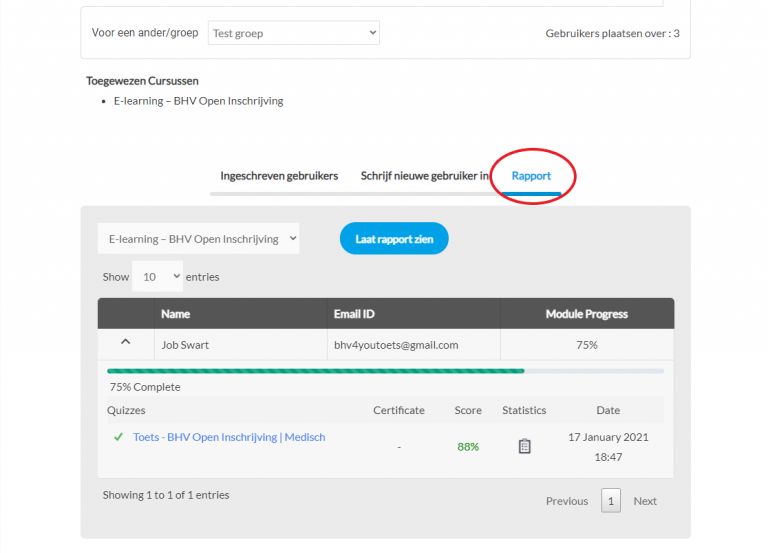Groepsdashboard
Documentatie
Waar vind ik het Groepsdashboard?
Groepsdashboard
- Voor een ander/groep – De (bedrijfs-)naam die de groepsleider aan de groep heeft gegeven
- Gebruikers plaatsen over – Aantal cursus plaatsen over van de geboekte cursus
- Toegewezen Cursussen – De naam van de cursus die is geboekt
- Ingeschreven gebruikers – Overzicht van de cursisten die zijn ingeschreven door de groepsleider
- Schrijf nieuwe gebruiker in – Hier kunnen cursisten worden ingeschreven en uitgenodigd
- Rapport – Overzicht van de e-learning voortgang van de cursisten
Hieronder vind je de uitleg van de verschillende functies.
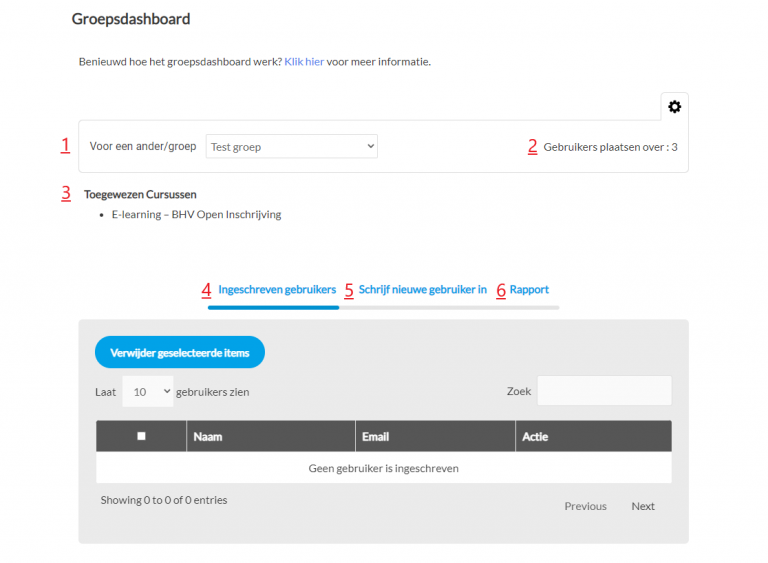
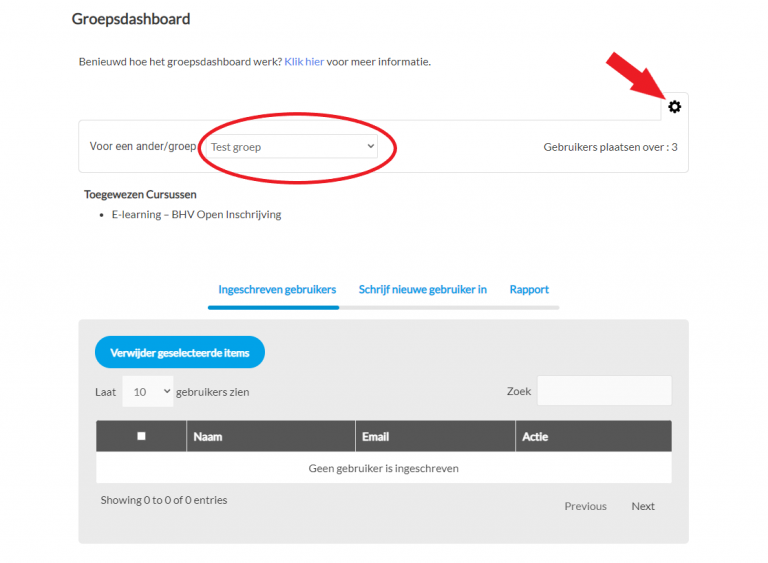
Ingeschreven gebruikers
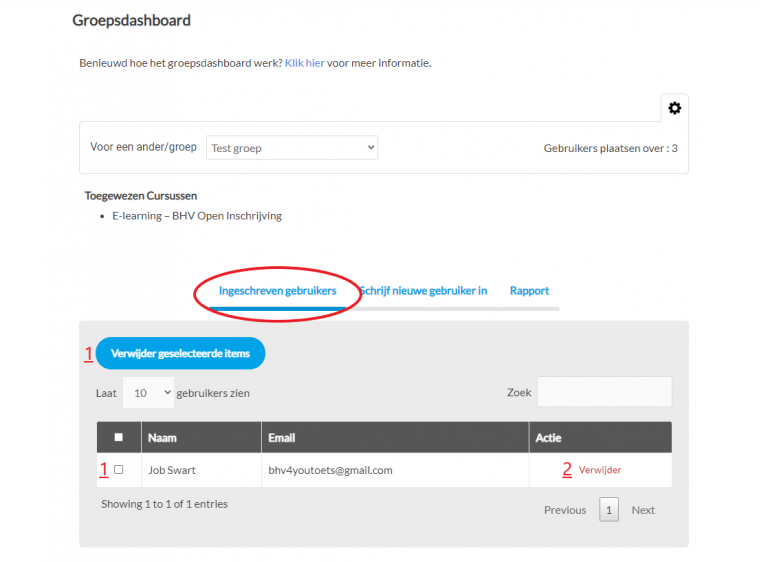
Schrijf nieuwe gebruiker in
Vervolgens selecteer je de blauwe Verstuur knop onderaan. Met deze manier van inschrijven krijgt de cursist een e-mail met daarin een uitnodiging voor de e-learning module. Met het + teken voeg je een nieuwe regel toe om meerdere cursisten uit te nodigen.
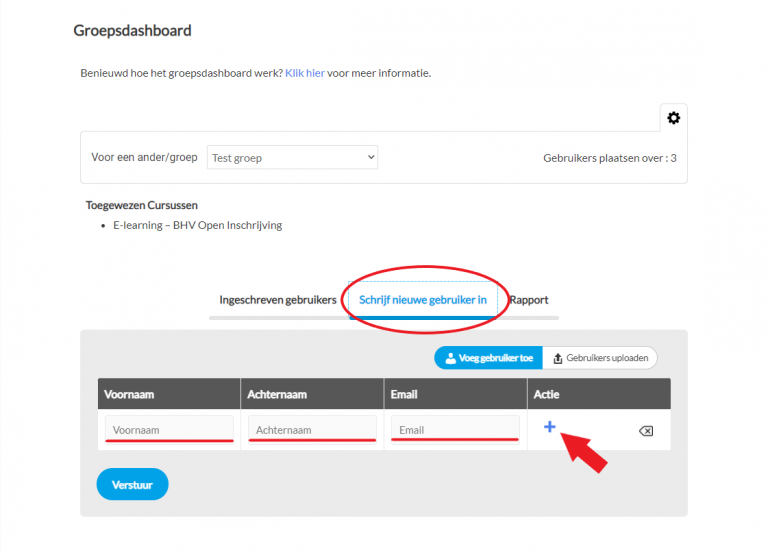
Beste (voornaam),
Je bent aangemeld voor de cursus
- E-learning – BHV Open Inschrijving
Onderdeel van de cursus is de e-learning.
Om toegang te krijgen tot de e-learning module kun je inloggen met je account op bhv-4-you.nl/inloggen
De e-learning module dient uiterlijk twee werkdagen voor het praktijk deel van de cursus met een voldoende resultaat te worden afgesloten.
Veel succes!
– Team BHV-4-YOU
* Als de cursist nog geen account had, dan was er een wachtwoord mee verzonden met deze mail.
Omdat grote groepen cursisten handmatig toevoegen veel tijd kan kosten, is er ook de mogelijkheid om dit in één keer te doen via het Excel bestandstype CSV.
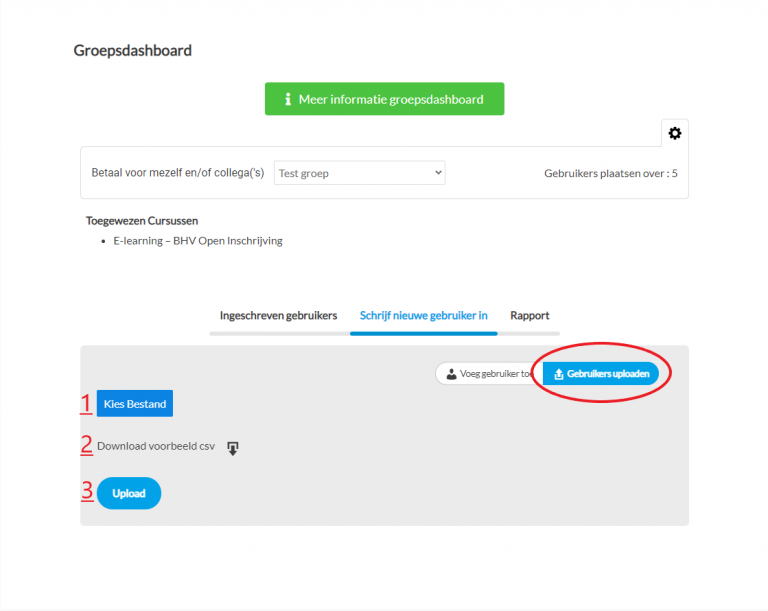
3. Als je het CSV bestand hebt gekozen hoef je alleen nog op Upload te klikken om de gegevens in te voeren.
Inhoud CSV bestand
In het voorbeeld bestand kun je zien hoe het CSV bestand eruit moet zien als je deze gaat uploaden. Voor de duidelijkheid staan hier de belangrijke punten waar je op moet letten.
- Alle informatie moet in de eerste kolom staan (dus kolom A)
- De eerste regel (waar First Name,Last Name,Email staat) word niet verwerkt, en moet dus geen naam+mailadres bevatten. Deze eerste regel kun je dus gewoon leeg laten of ook Voornaam,Achternaam,Email neerzetten voor de duidelijkheid.
- De 3 gegevens, voornaam, achternaam en emailadres moeten worden gescheiden door een komma, zonder spaties.
- Bij het opslaan van het bestand moet je ervoor zorgen dat het opgeslagen wordt als CSV (gescheiden door lijstscheidingstekens) bestand.
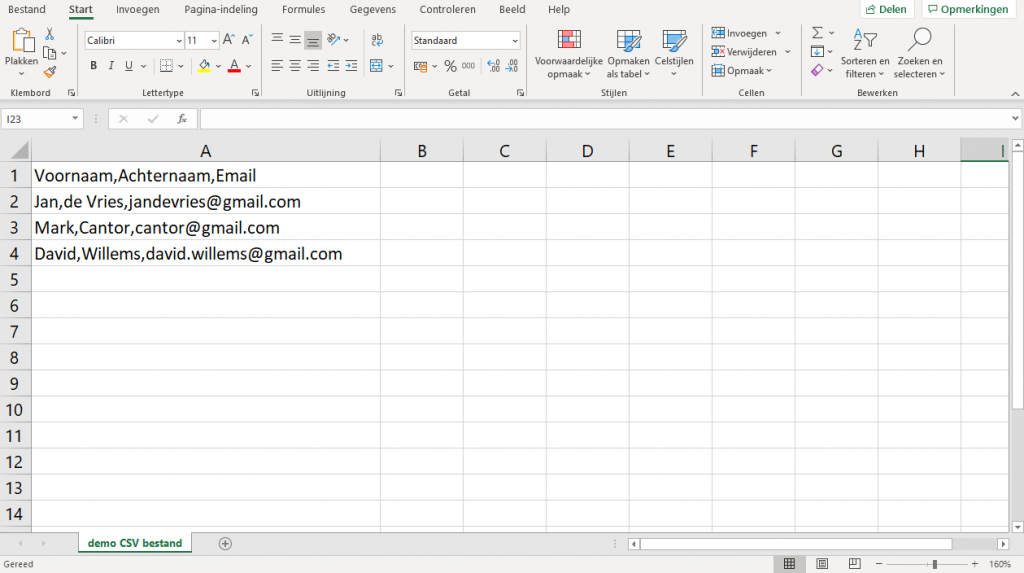
Als de cursist op dit e-mailadres nog geen account heeft, dan wordt deze bij het verzenden van de uitnodiging automatisch gegenereerd. De cursist ontvangt de uitnodigingsmail met een wachtwoord waarmee in combinatie met het e-mailadres kan worden ingelogd op onze website. Na het inloggen vind de cursist de e-learning module op zijn/haar account. Het wachtwoord kan via de inlogpagina op onze website veranderd worden.
Heeft de cursist al een account?
Als de cursist al een account heeft (op dit e-mailadres), dan wordt de uitnodigingsmail zonder wachtwoord verzonden. De e-learning module wordt aan het bestaande account van de cursist toegevoegd.
Rapport
- Module progressie
- Toets resultaten/statistieken